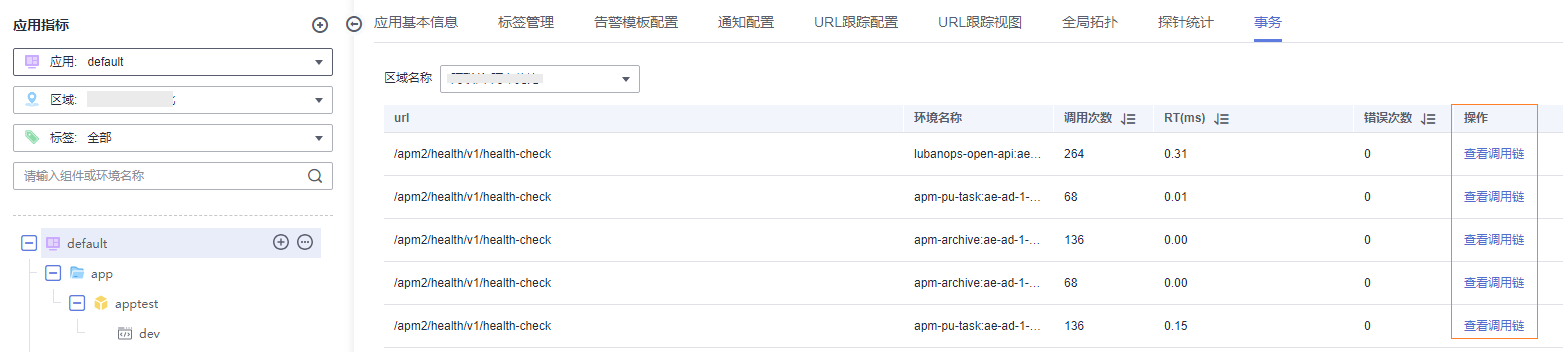调用链拓扑能够查看单次调用拓扑关系,应用拓扑可以查看服务之间的总体的拓扑关系。在某些场景下,用户需要关注某个重要业务调用的拓扑关系,这里称之为URL跟踪,比如电子商务系统的创建订单的接口调用。在APM系统,由于URL跟踪消耗资源较大,并不会默认将入口的url调用标示为URL跟踪,需要用户自己将某个环境的某个监控项的调用标示为URL跟踪。APM对于总体URL跟踪标示个数有限制,对于标示为URL跟踪的接口,APM会重点跟踪由此引起的下游的一系列调用关系。通过URL跟踪可以让用户跟踪某一些重要接口调用与下游的服务调用关系,从更细粒度角度发现问题。
配置URL跟踪
步骤 1 登录管理控制台。
步骤 2 单击左侧
 ,选择“应用性能管理 APM”,进入APM服务页面。
,选择“应用性能管理 APM”,进入APM服务页面。
步骤 3 在左侧导航栏选择“应用监控 > 指标”。
步骤 4 在界面左侧树单击需要添加URL跟踪的环境,进入该环境的监控详情页,默认显示“接口调用”页面。
步骤 5 在接口维度汇总列表中将鼠标指针放在需要设置为URL跟踪的url上,单击
 ,设置当前url为URL跟踪。
,设置当前url为URL跟踪。
图配置URL跟踪

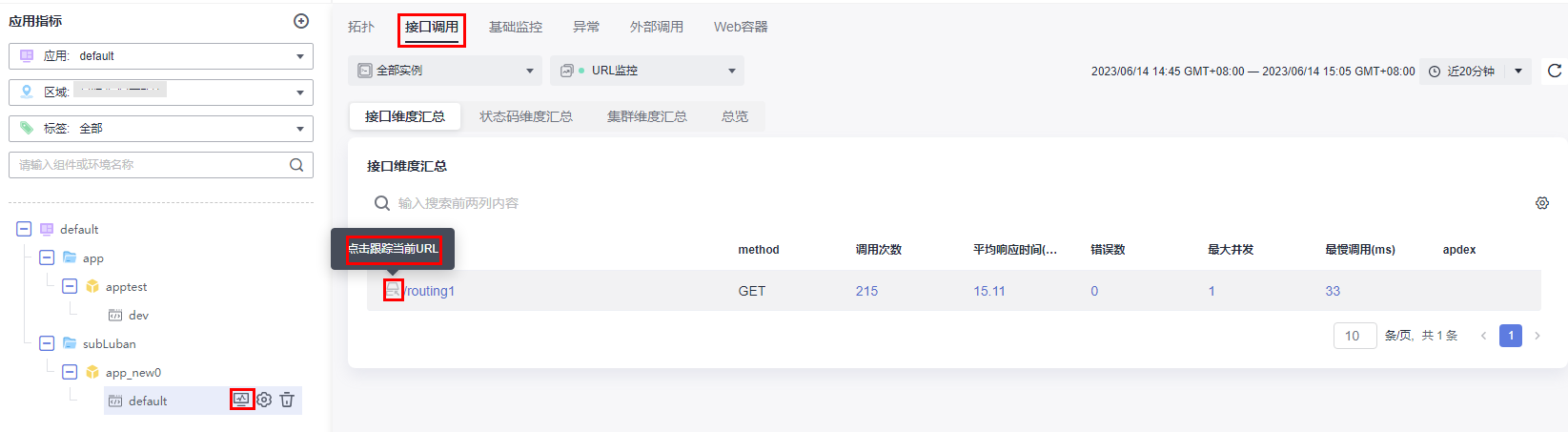
步骤 6 当监测实例超过5个时,单击“更多监测实例”,显示监测实例列表。可以同时选择1至5个监控实例。如果同时勾选超过5个实例,默认去掉第一个数据。
查看URL跟踪视图
- 在“接口调用”页面查看:
设置为URL跟踪的url,可以单击url前的
 查看URL跟踪的拓扑图。
查看URL跟踪的拓扑图。
图 查看URL跟踪

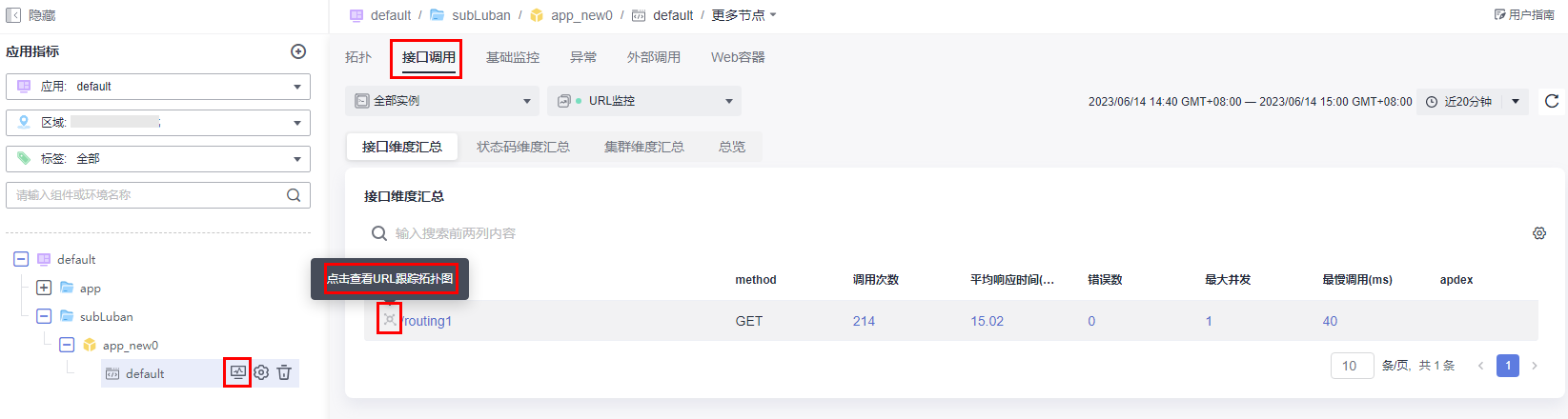
- 在“URL跟踪视图”页签查看。
步骤 1 登录管理控制台。
步骤 2 单击左侧
 ,选择“应用性能管理 APM”,进入APM服务页面。
,选择“应用性能管理 APM”,进入APM服务页面。
步骤 3 在左侧导航栏选择“应用监控 > 指标”。
步骤 4 在界面左侧树单击对应应用,进入该应用的详情页。
步骤 5 单击“URL跟踪视图”,可以查看该应用下所有的URL跟踪。
步骤 6 可以通过“区域名称”和“环境”进行筛选。
步骤 7 单击需要查看URL跟踪所在行操作列的“查看视图”,即可查看该URL跟踪视图。
图 查看URL跟踪视图

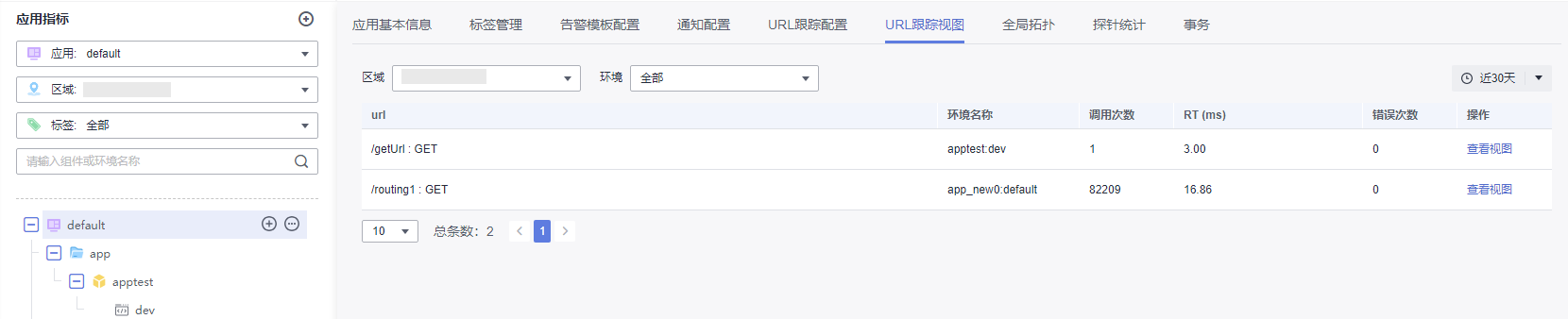
查看URL跟踪配置
设置为URL跟踪的url会显示在URL跟踪配置列表中。
步骤 1 登录管理控制台。
步骤 2 单击左侧
 ,选择“应用性能管理 APM”,进入APM服务页面。
,选择“应用性能管理 APM”,进入APM服务页面。
步骤 3 在左侧导航栏选择“应用监控 > 指标”。
步骤 4 在界面左侧树单击对应应用,进入该应用的详情页。
步骤 5 单击“URL跟踪配置”,可以查看该应用下所有的URL跟踪。
图 查看URL跟踪配置列表

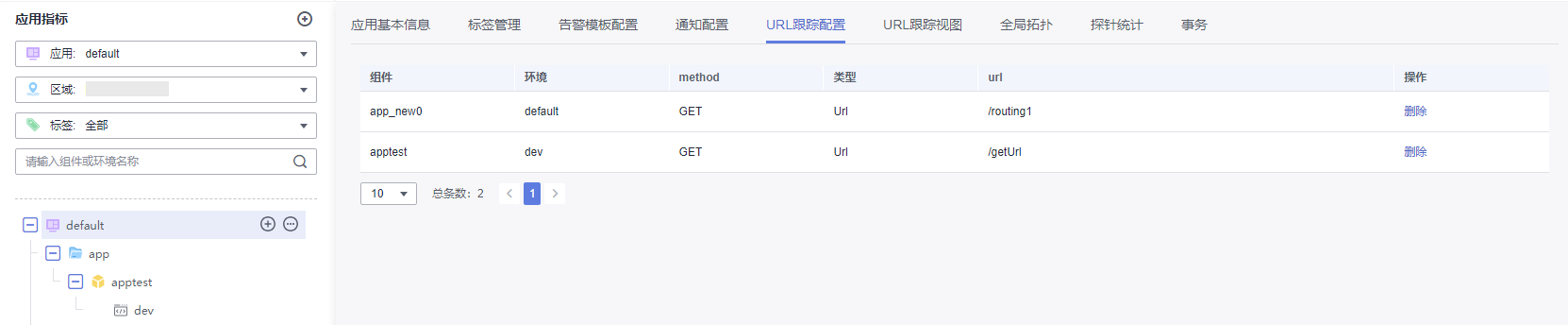
步骤 6 如需删除某一URL跟踪,可单击该URL跟踪所在行操作列的“删除”。
查看事务列表
事务的url会显示在列表中,系统默认展示所有的入口调用。
步骤 1 登录管理控制台。
步骤 2 单击左侧
 ,选择“应用性能管理 APM”,进入APM服务页面。
,选择“应用性能管理 APM”,进入APM服务页面。
步骤 3 在左侧导航栏选择“应用监控 > 指标”。
步骤 4 在界面左侧树单击对应应用,进入该应用的详情页。
步骤 5 单击“事务”,可以查看该应用下所有的事务。
图 查看事务列表

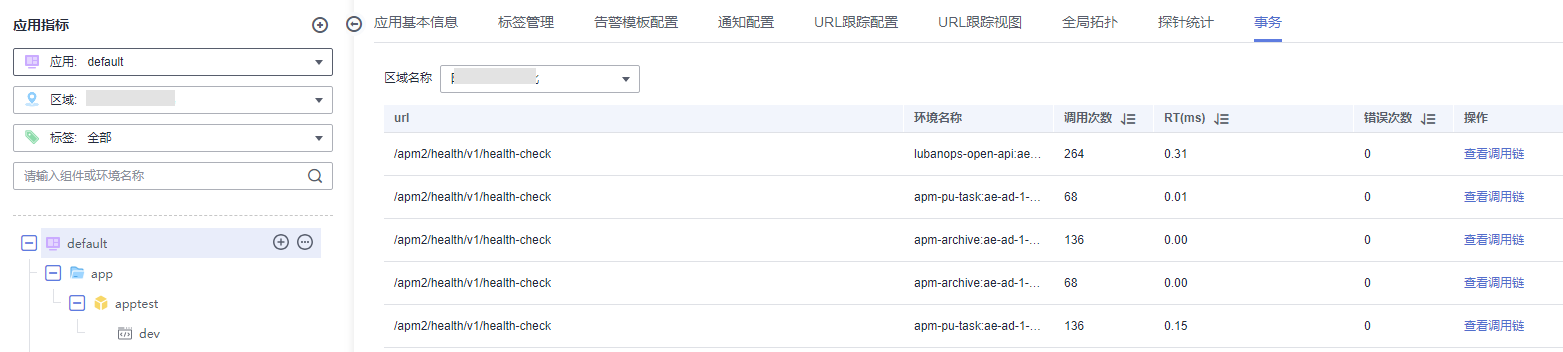
步骤 6 可单击该事务所在行操作列的“查看调用链”,查看该事务的调用链信息。
图 查看调用链